【亲测能用】Catia P3 V5 |
您所在的位置:网站首页 › 永生守卫被扔进海里 › 【亲测能用】Catia P3 V5 |
【亲测能用】Catia P3 V5
|
1解压并打开下载的安装包 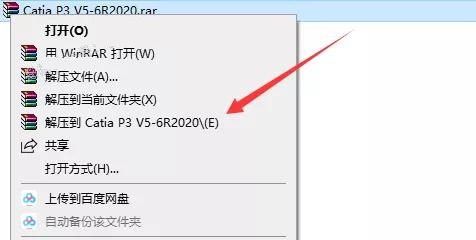
(图1) 解压并打开下载的安装包 2在系统【开始】图标上右键,选择设备管理器 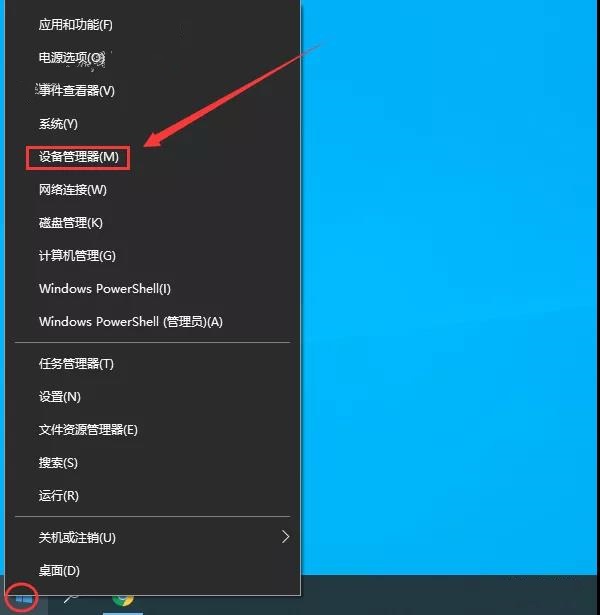
(图2) 在系统【开始】图标上右键,选择设备管理器 3点击操作,选择【添加过时硬件】 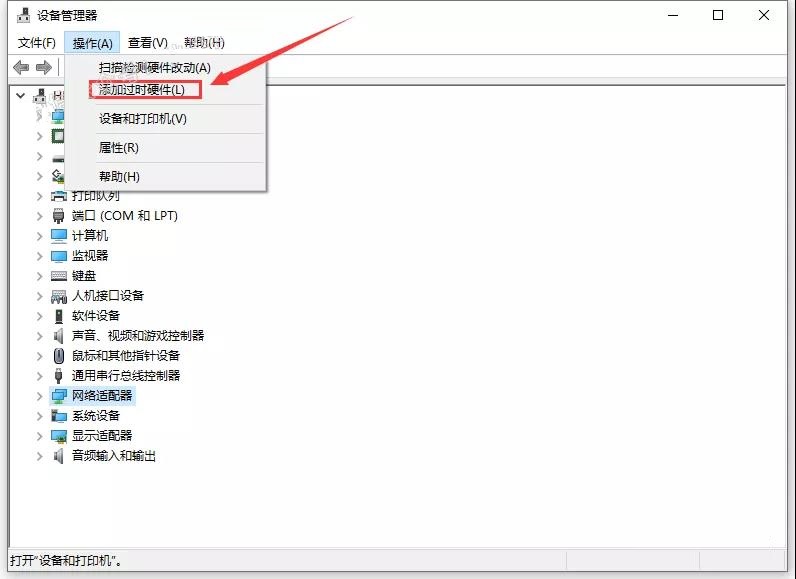
(图3) 点击操作,选择【添加过时硬件】 4点击下一步 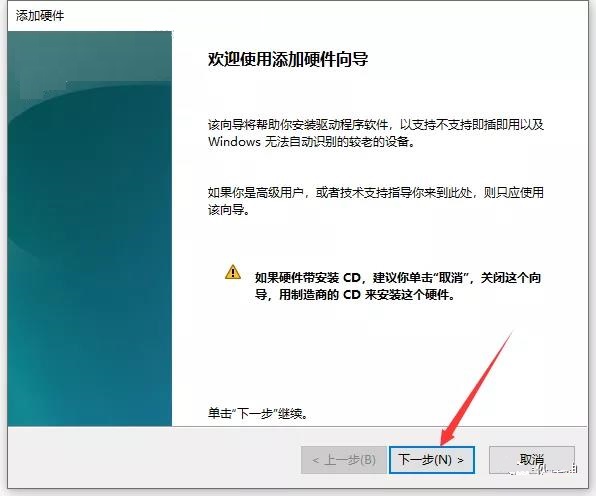
(图4) 点击下一步 5选择【安装我手动从…】点击下一步 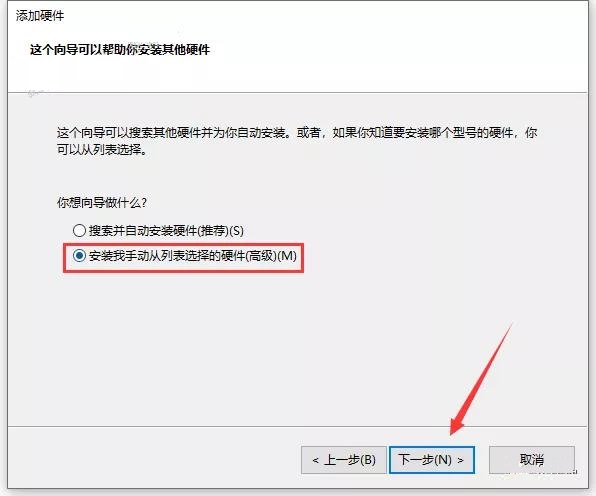
(图5) 选择【安装我手动从…】点击下一步 6点击下一步 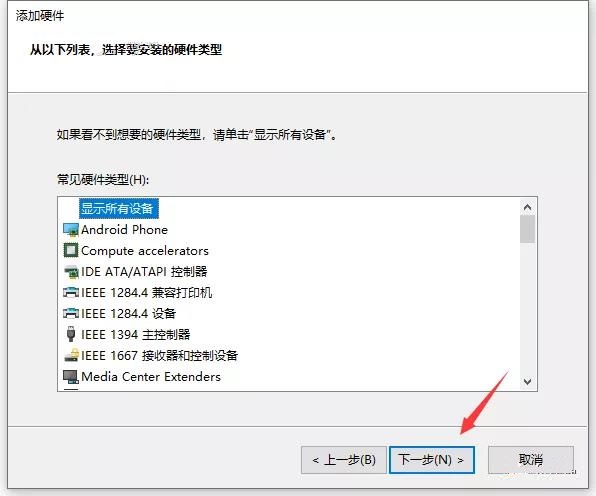
(图6) 点击下一步 7❶点击【从磁盘安装】,❷点击【浏览】,❸选择安装包解压后的【Catia P3 V5-6R2020】文件夹中【Crack】文件夹下【VirNet】文件夹下【windows 10 X64】文件夹下的❹【virtnet60】,❺点击【打开】。 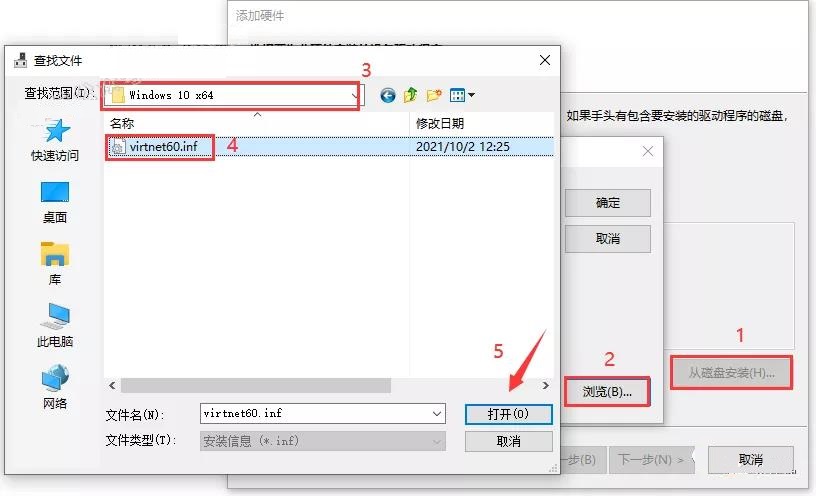
(图7) ❶点击【从磁盘安装】,❷点击【浏览】,❸选择安装包解压后的【Catia P3 V5-6R2020】文件夹中【Crack】文件夹下【VirNet】文件夹下【windows 10 X64】文件夹下的❹【virtnet60】,❺点击【打开】。 8点击确定 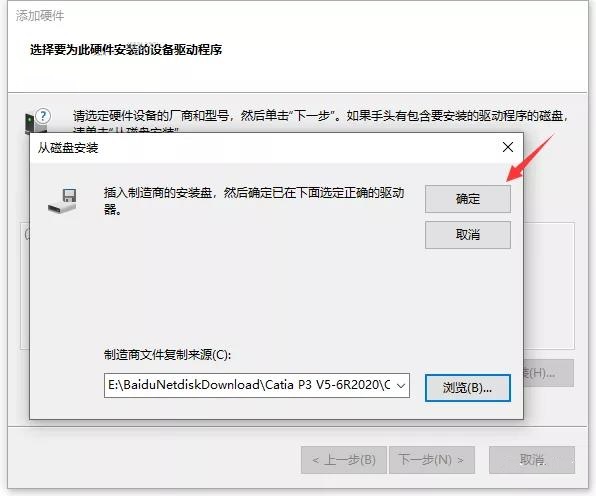
(图8) 点击确定 9点击下一步 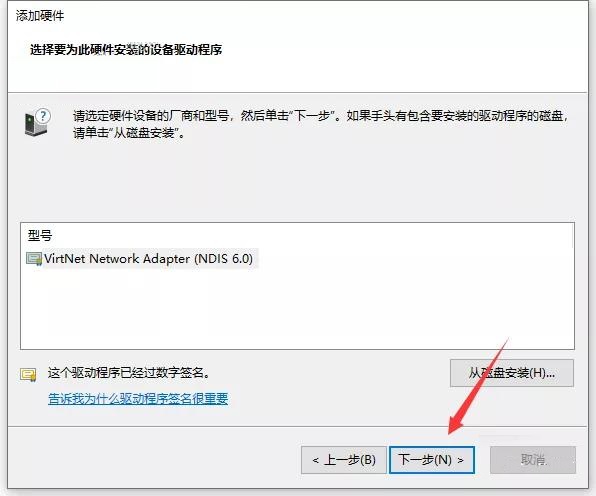
(图9) 点击下一步 10点击下一步 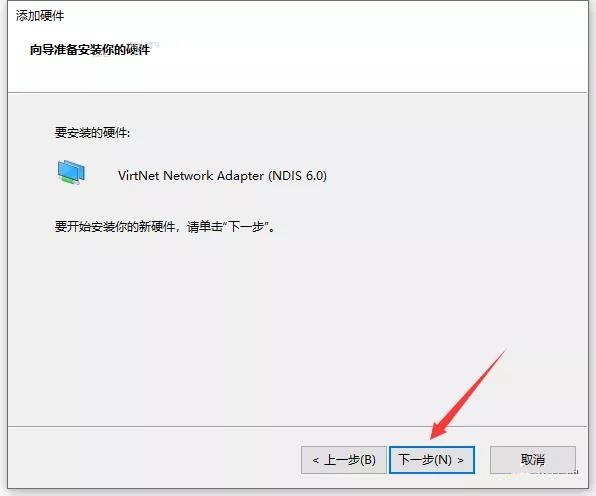
(图10) 点击下一步 11点击完成 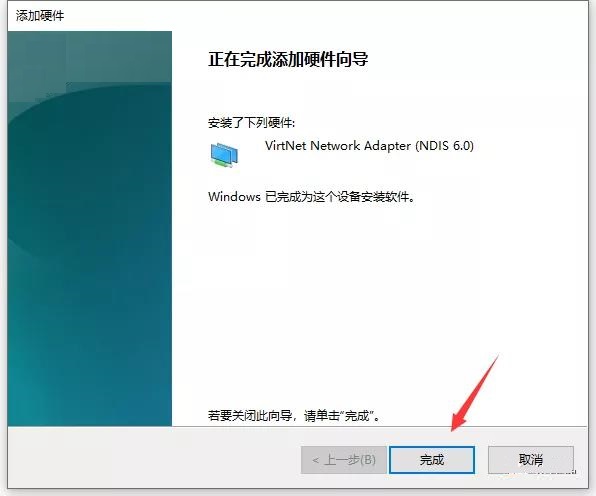
(图11) 点击完成 12回到步骤3打开的设备管理器界面:❶点击【网络适配器】,❷鼠标右击【……NDIS 6.0】选择属性。 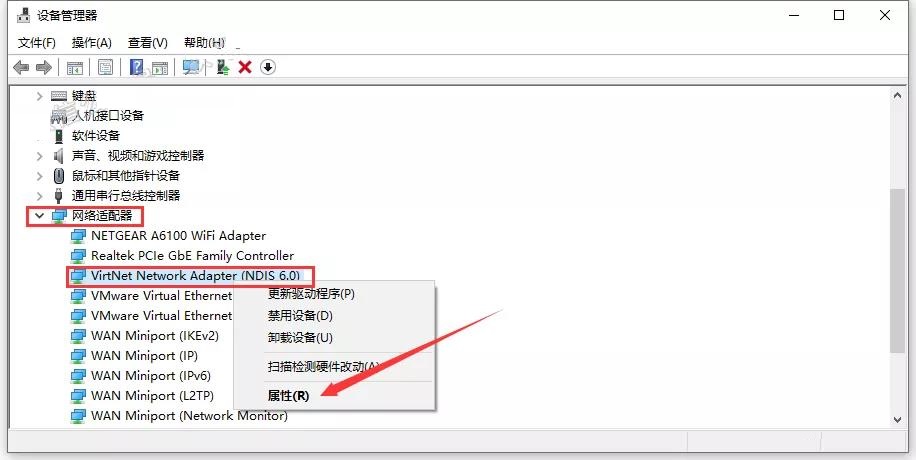
(图12) 回到步骤3打开的设备管理器界面:❶点击【网络适配器】,❷鼠标右击【……NDIS 6.0】选择属性。 13点击【高级】,选择值并输入【10E7C61B9F4D】, 点击确定 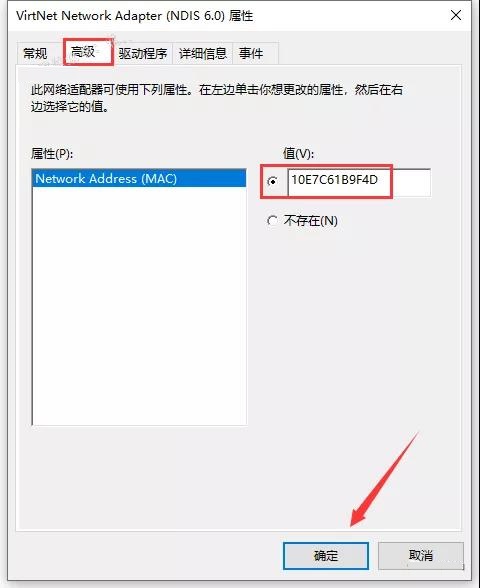
(图13) 点击【高级】,选择值并输入【10E7C61B9F4D】, 点击确定 14在系统【开始】图标上右键选择【运行】,输入【regedit】点击确定 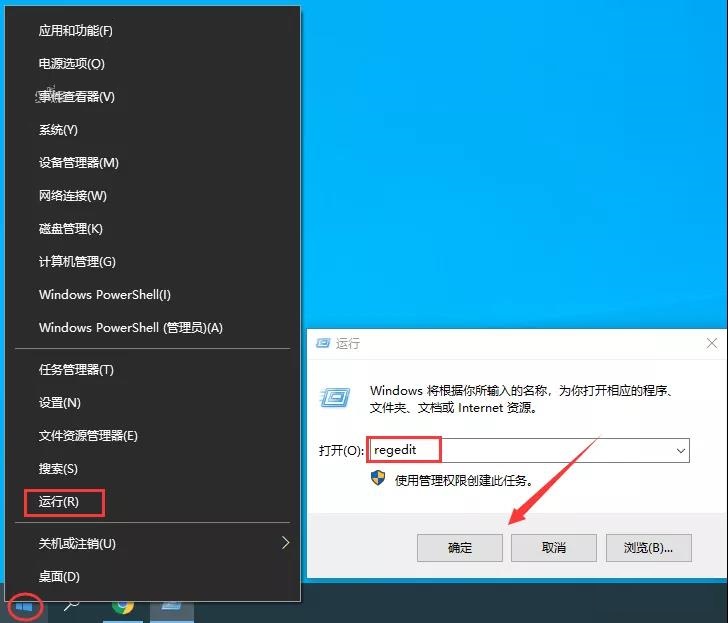
(图14) 在系统【开始】图标上右键选择【运行】,输入【regedit】点击确定 15在路径地址栏输入(或依次展开): HKEY_LOCAL_MACHINE\SYSTEM\ControlSet001\Control\Class 在键盘上按【Enter】键 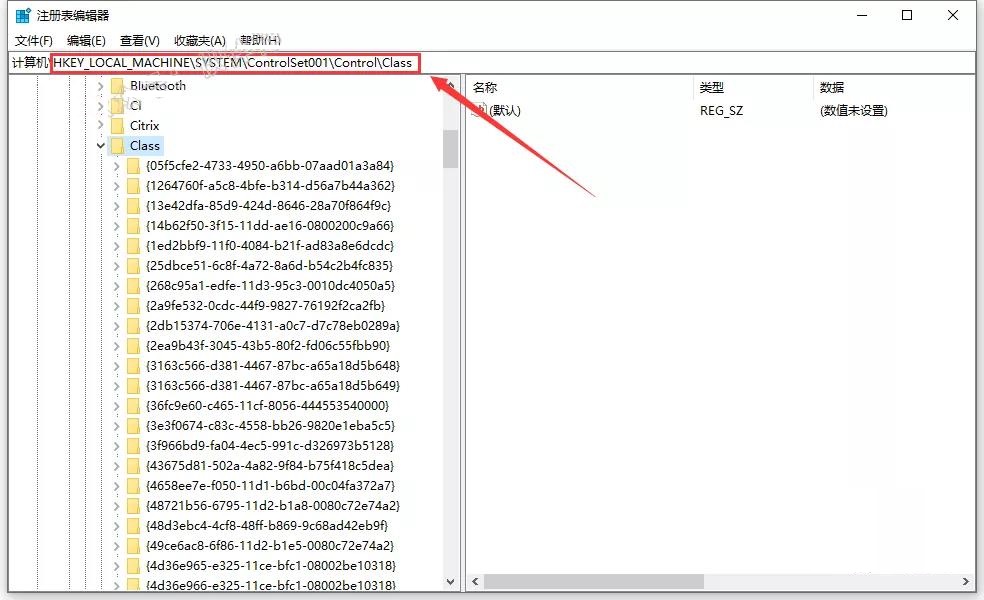
(图15) 在路径地址栏输入(或依次展开): HKEY_LOCAL_MACHINE\SYSTEM\ControlSet001\Control\Class 在键盘上按【Enter】键 16右键【Class】选择【查找】 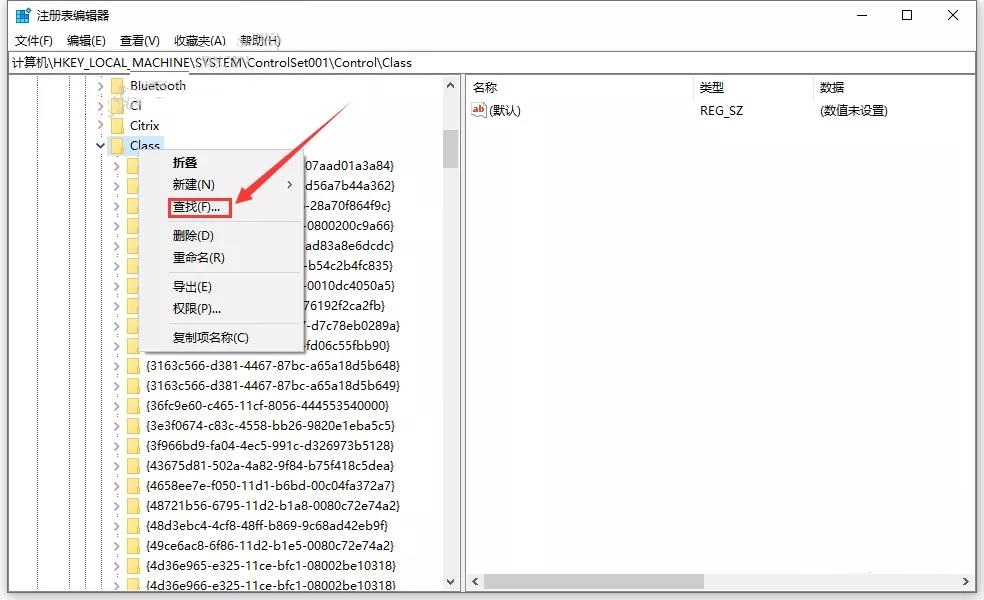
(图16) 右键【Class】选择【查找】 17输入【VirtNetMacAddress】点击查找下一个 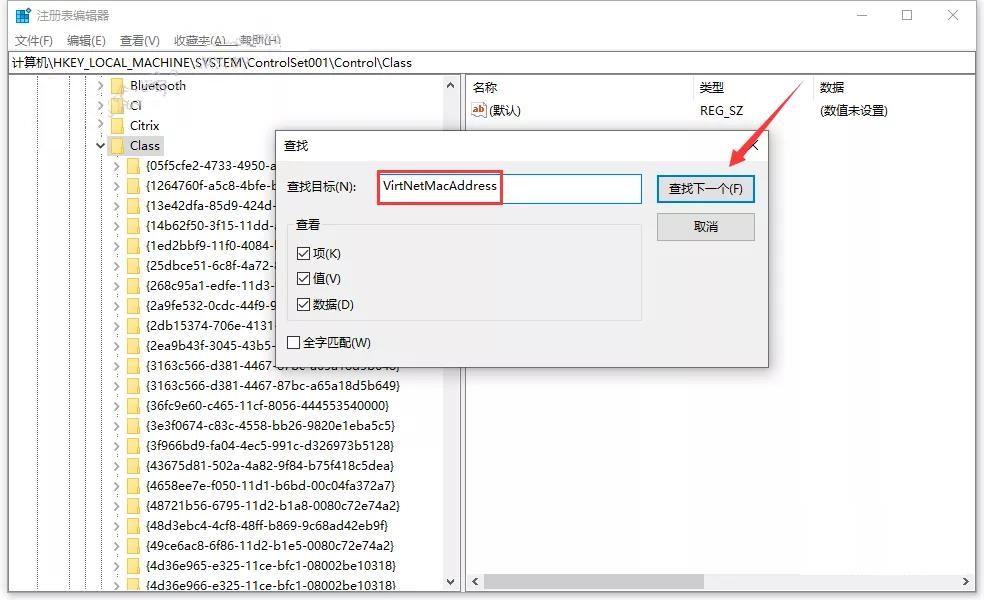
(图17) 输入【VirtNetMacAddress】点击查找下一个 18鼠标右击【VirtNetMacAddress】选择修改 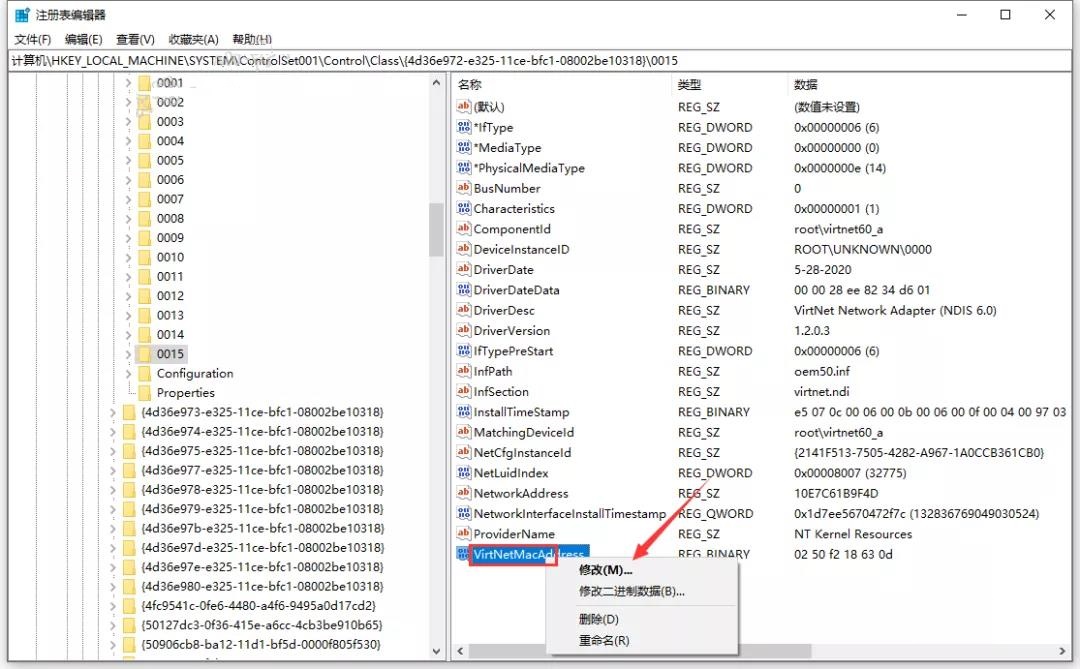
(图18) 鼠标右击【VirtNetMacAddress】选择修改 19输入:10E7C61B9F4D (两个字符为一组),点击确定 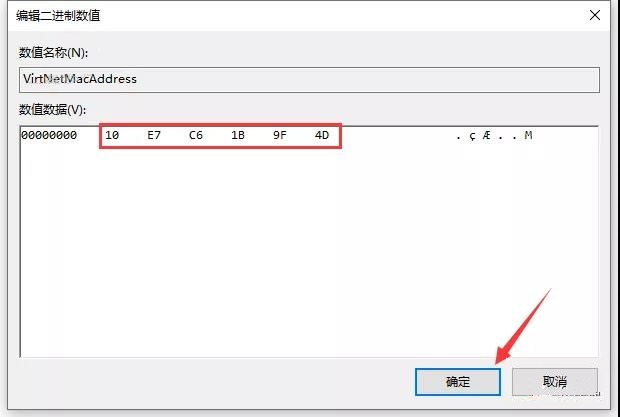
(图19) 输入:10E7C61B9F4D (两个字符为一组),点击确定 20打开网络连接设置,在【VirtNet Network Adapter (NDIS 6.0)】上右键选择【禁用】,然后再右键【启用】 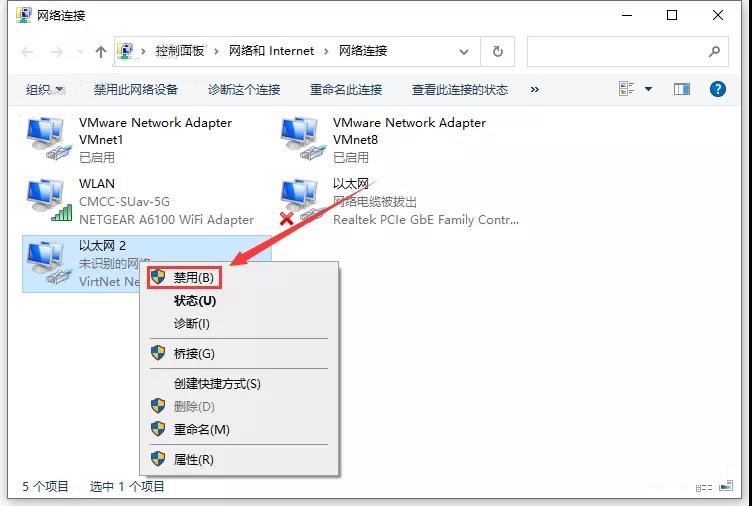
(图20) 打开网络连接设置,在【VirtNet Network Adapter (NDIS 6.0)】上右键选择【禁用】,然后再右键【启用】 21打开解压后的安装包,进入【DS.CATIA.P3.V5-6R2020】文件夹 
(图21) 打开解压后的安装包,进入【DS.CATIA.P3.V5-6R2020】文件夹 22右键以管理员身份运行Setup安装程序 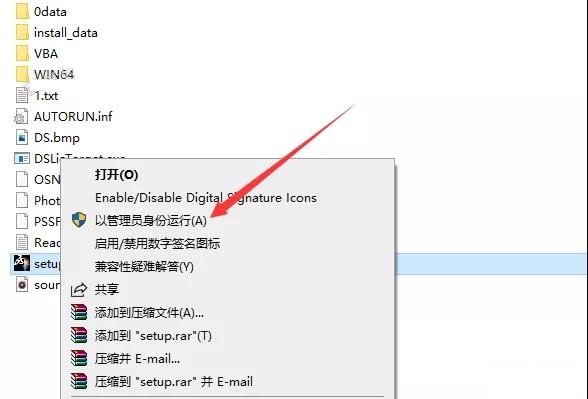
(图22) 右键以管理员身份运行Setup安装程序 23点击下一步 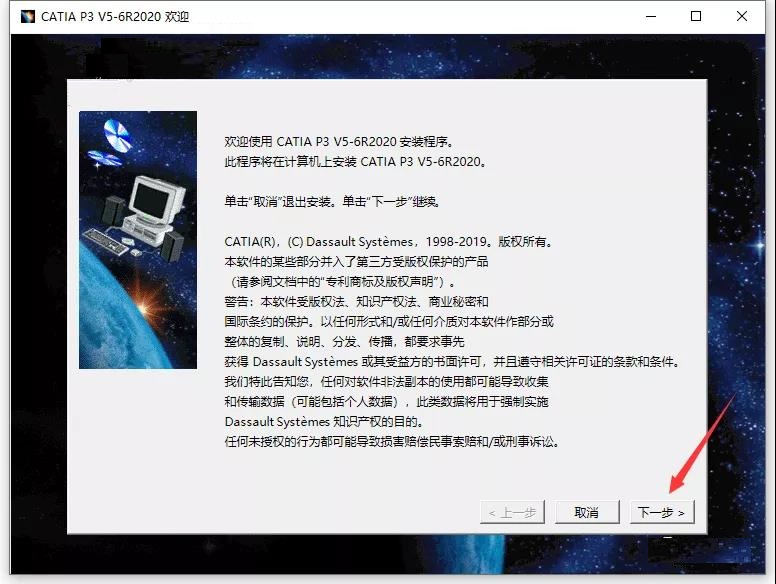
(图23) 点击下一步 24修改路径地址中的首字符C可更改安装位置,本例安装到D盘,点击下一步 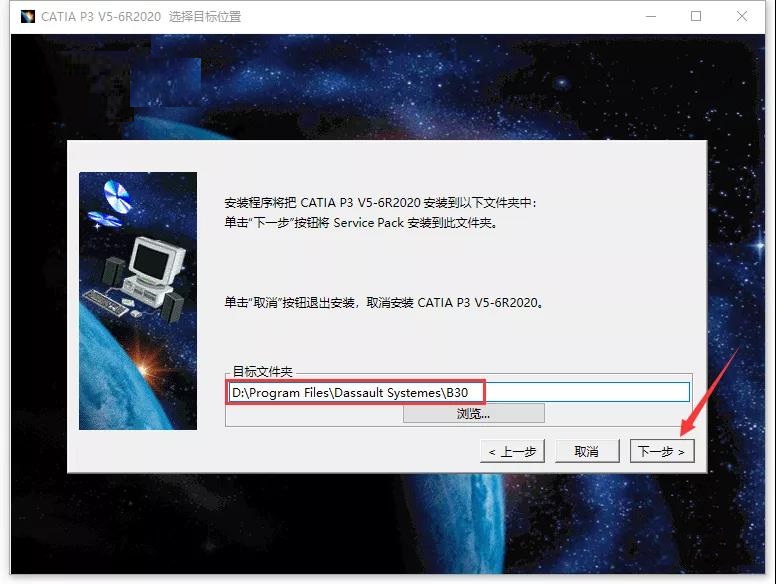
(图24) 修改路径地址中的首字符C可更改安装位置,本例安装到D盘,点击下一步 25点击是 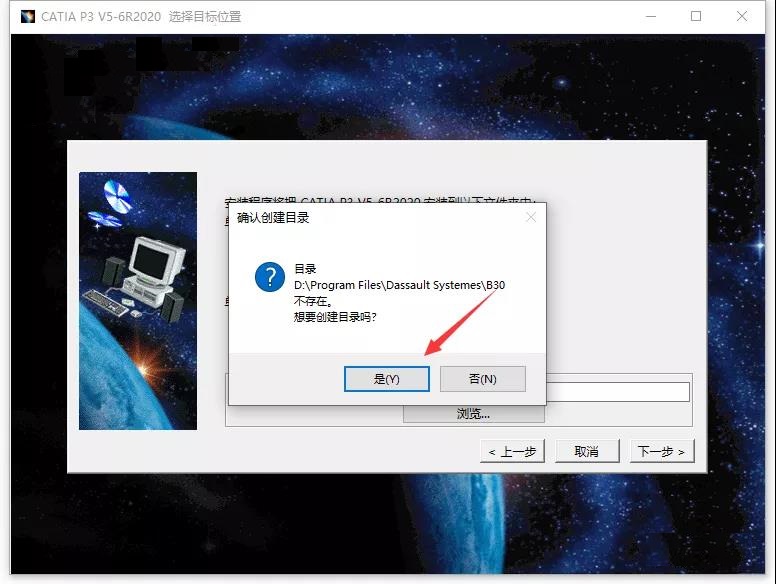
(图25) 点击是 26点击下一步 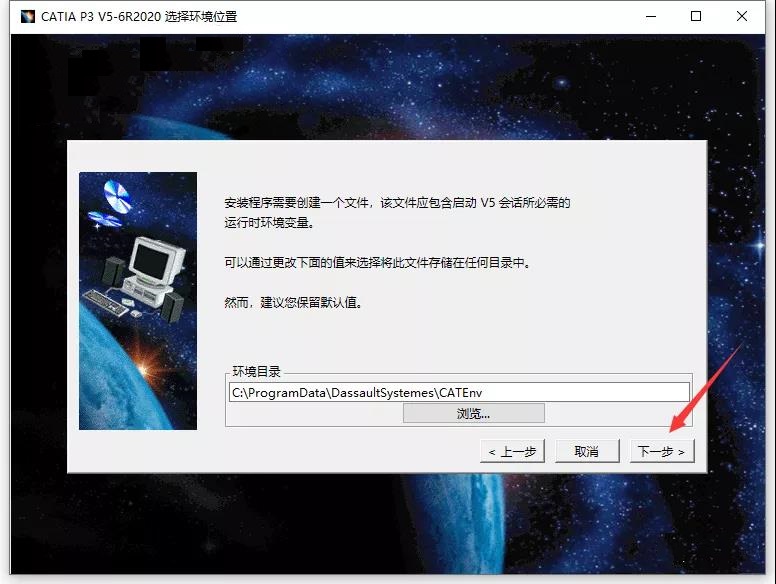
(图26) 点击下一步 27点击是 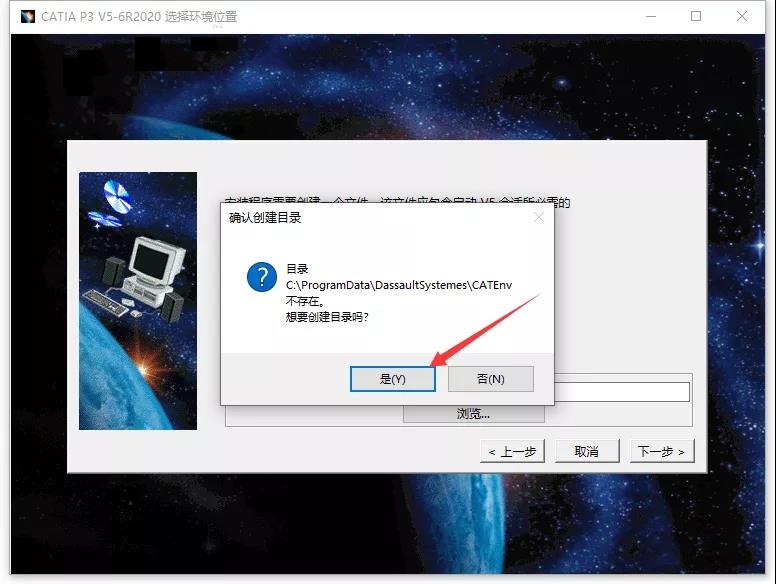
(图27) 点击是 28点击下一步 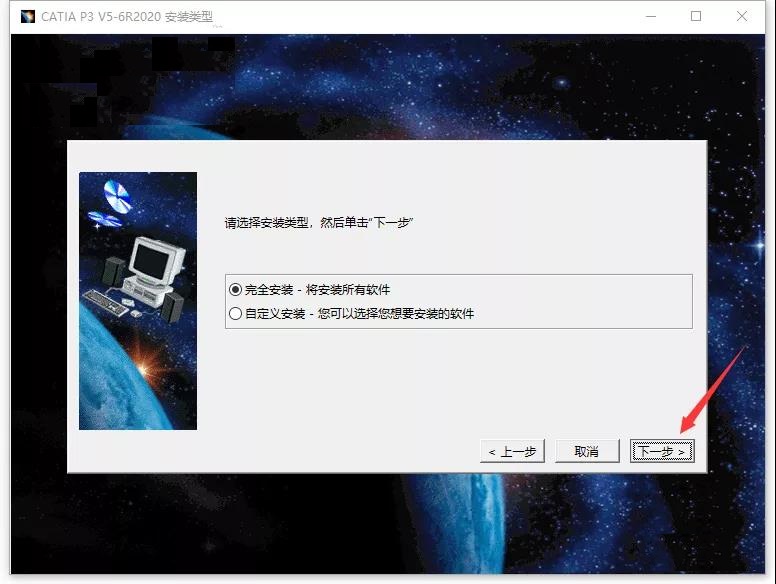
(图28) 点击下一步 29点击下一步 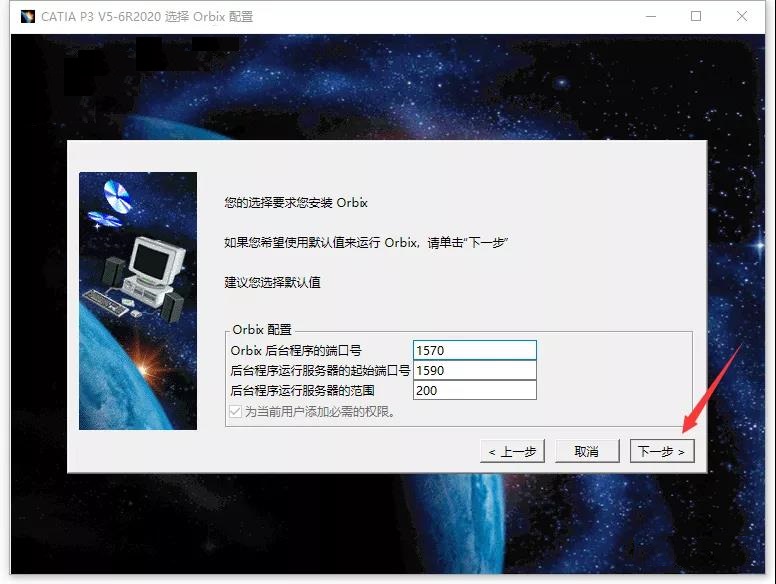
(图29) 点击下一步 30点击下一步 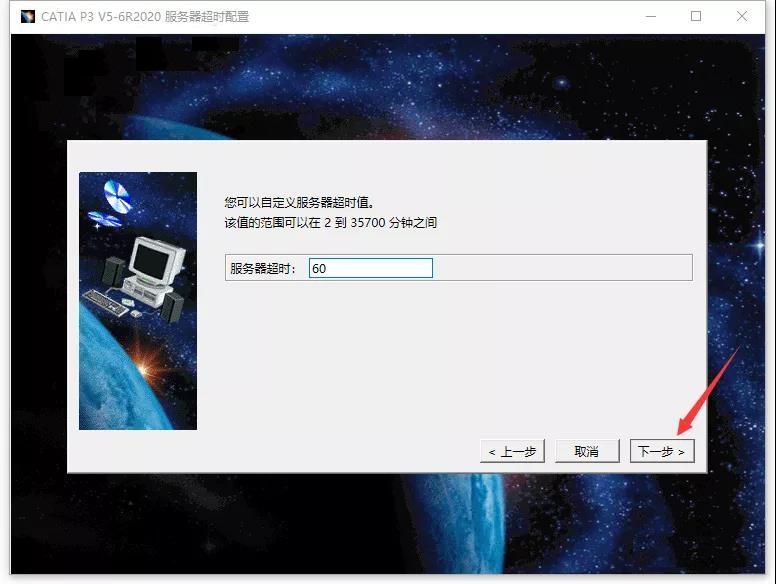
(图30) 点击下一步 31点击下一步 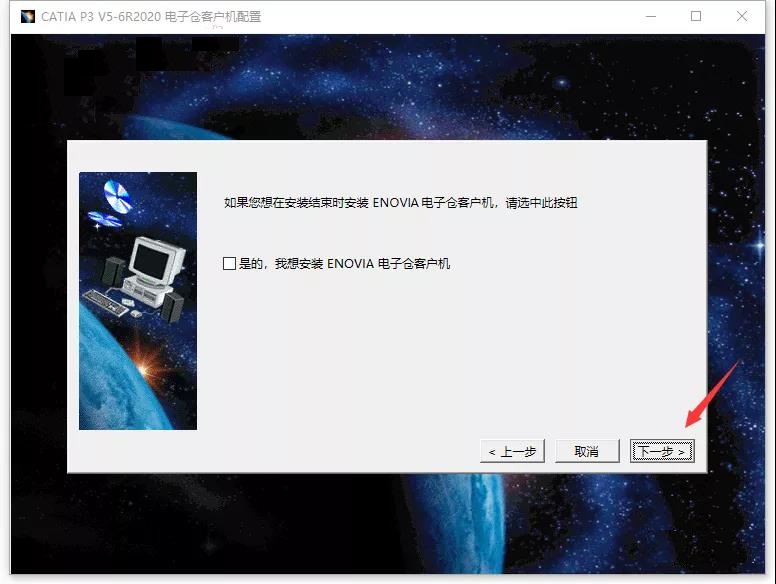
(图31) 点击下一步 32点击下一步 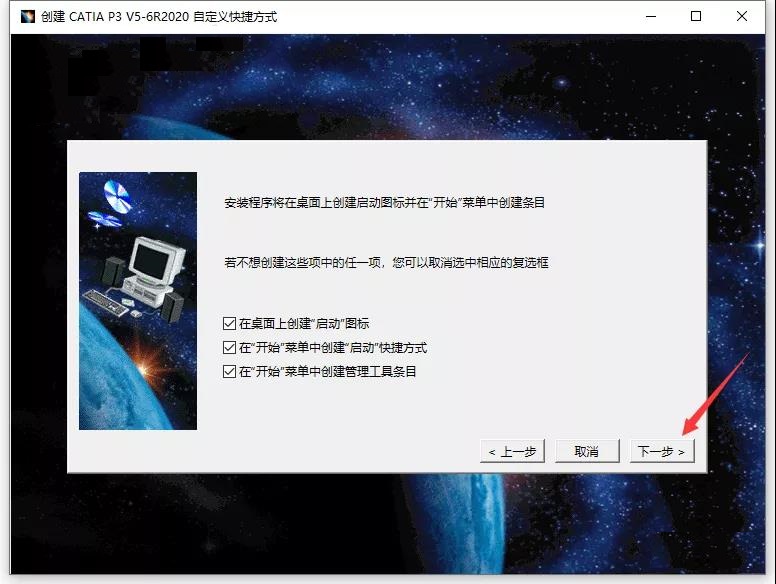
(图32) 点击下一步 33点击下一步 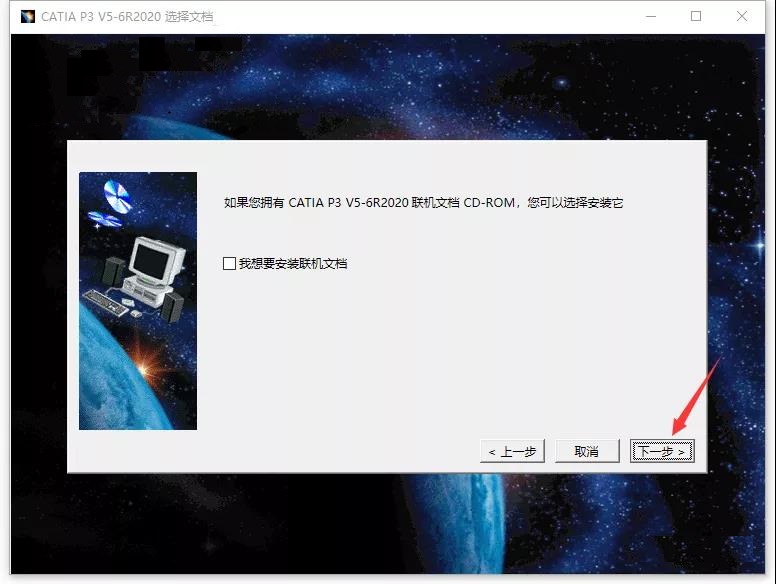
(图33) 点击下一步 34点击安装 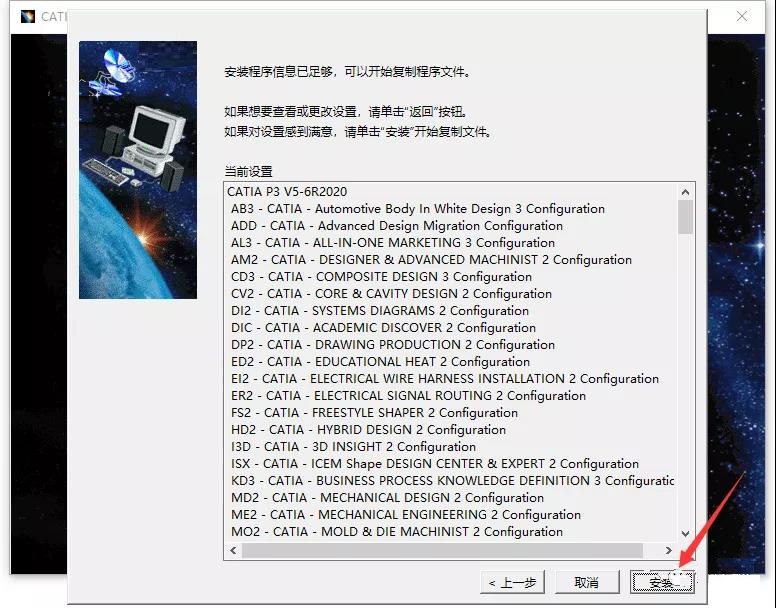
(图34) 点击安装 35等待安装 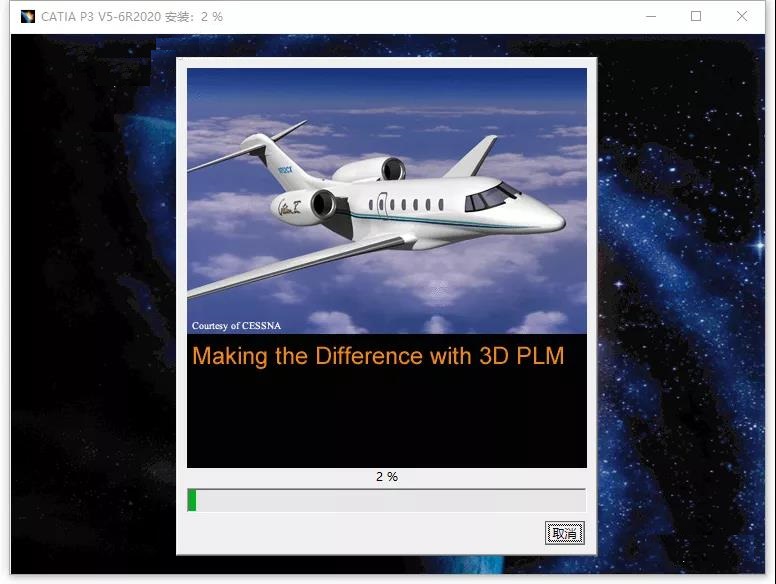
(图35) 等待安装 36去掉勾选,点击完成 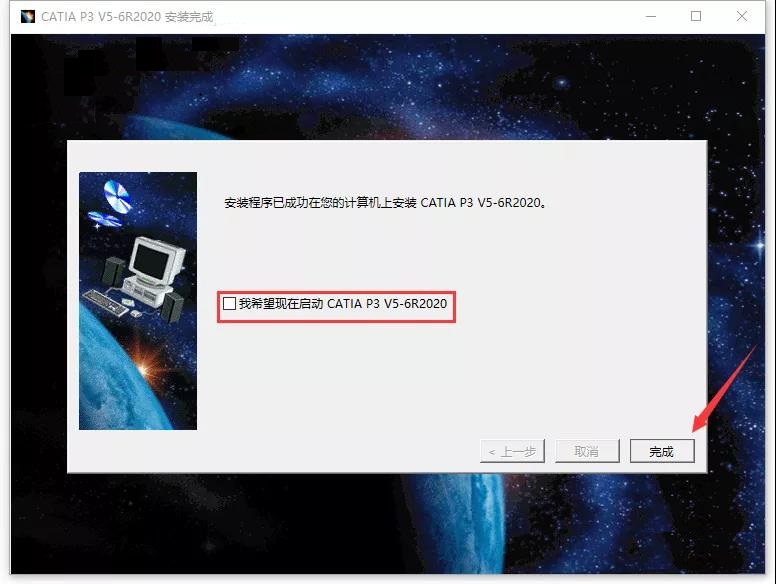
(图36) 去掉勾选,点击完成 37打开解压后的安装包,进入【Crack】文件夹 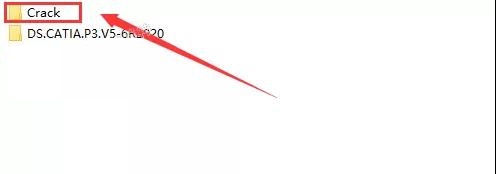
(图37) 打开解压后的安装包,进入【Crack】文件夹 38进入【Cracked Files】文件夹 
(图38) 进入【Cracked Files】文件夹 39复制图示三个文件 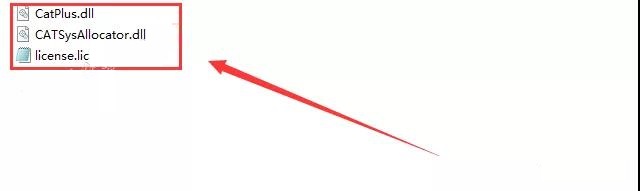
(图39) 复制图示三个文件 40在桌面【CATIA】图标上右键,选择【打开文件所在的位置】 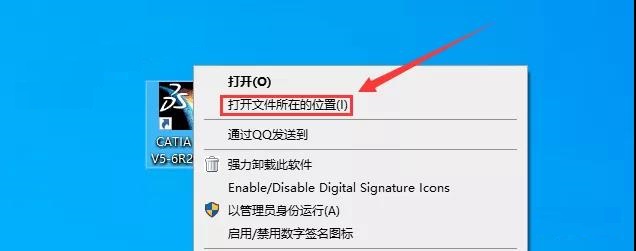
(图40) 在桌面【CATIA】图标上右键,选择【打开文件所在的位置】 41在空白处右键粘贴 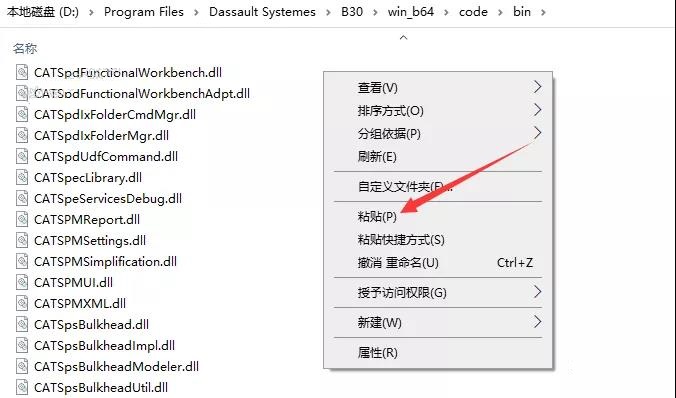
(图41) 在空白处右键粘贴 42点击替换目标中的文件 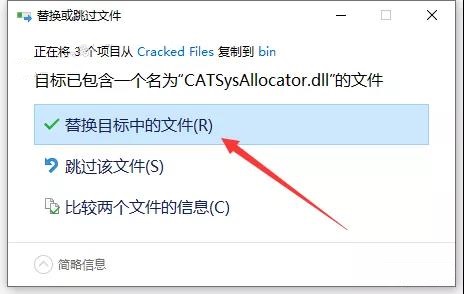
(图42) 点击替换目标中的文件 43双击打开桌面CATIA软件 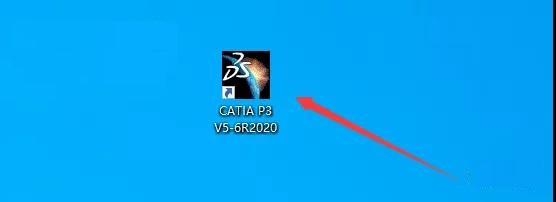
(图43) 双击打开桌面CATIA软件 44点击软件菜单栏工具,选择【选项】 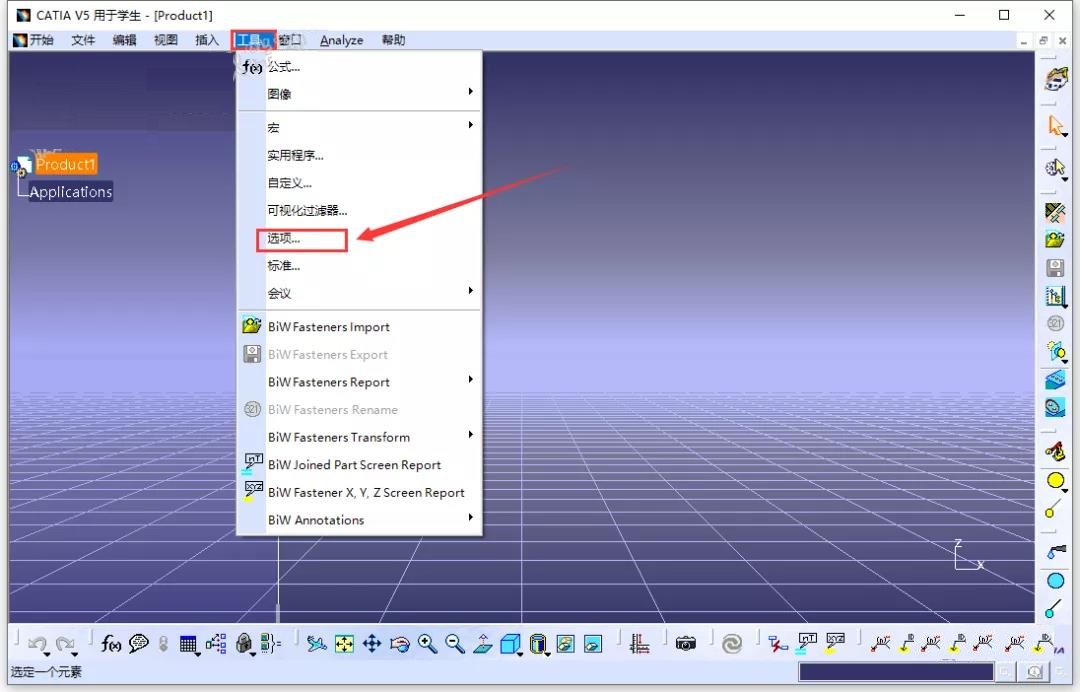
(图44) 点击软件菜单栏工具,选择【选项】 45在许可证发放界面,取消勾选【DIC…】、【ED2…】、【I3D…】,然后点击确定 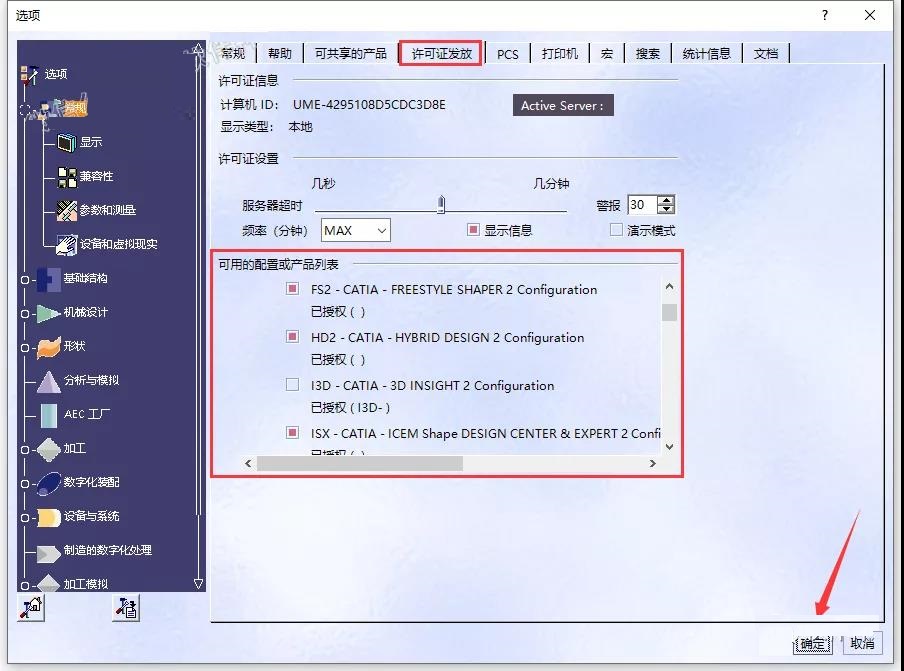
(图45) 在许可证发放界面,取消勾选【DIC…】、【ED2…】、【I3D…】,然后点击确定 46退出软件,重新打开软件就不会有【用于学生】的标题 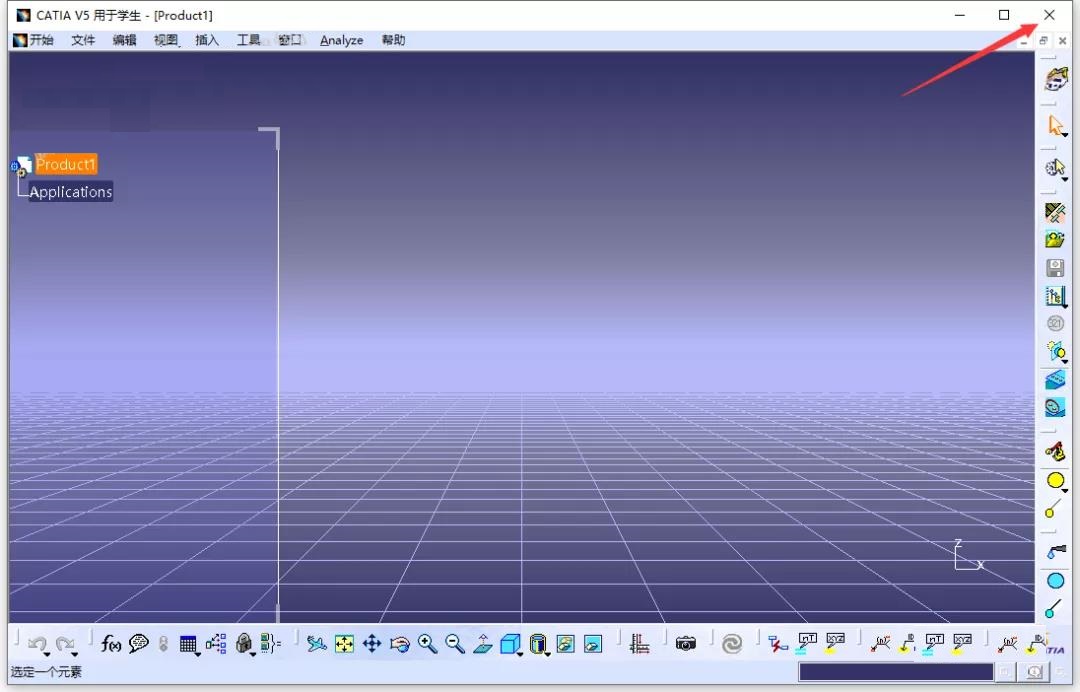
(图46) 退出软件,重新打开软件就不会有【用于学生】的标题 47安装完成,运行界面如下 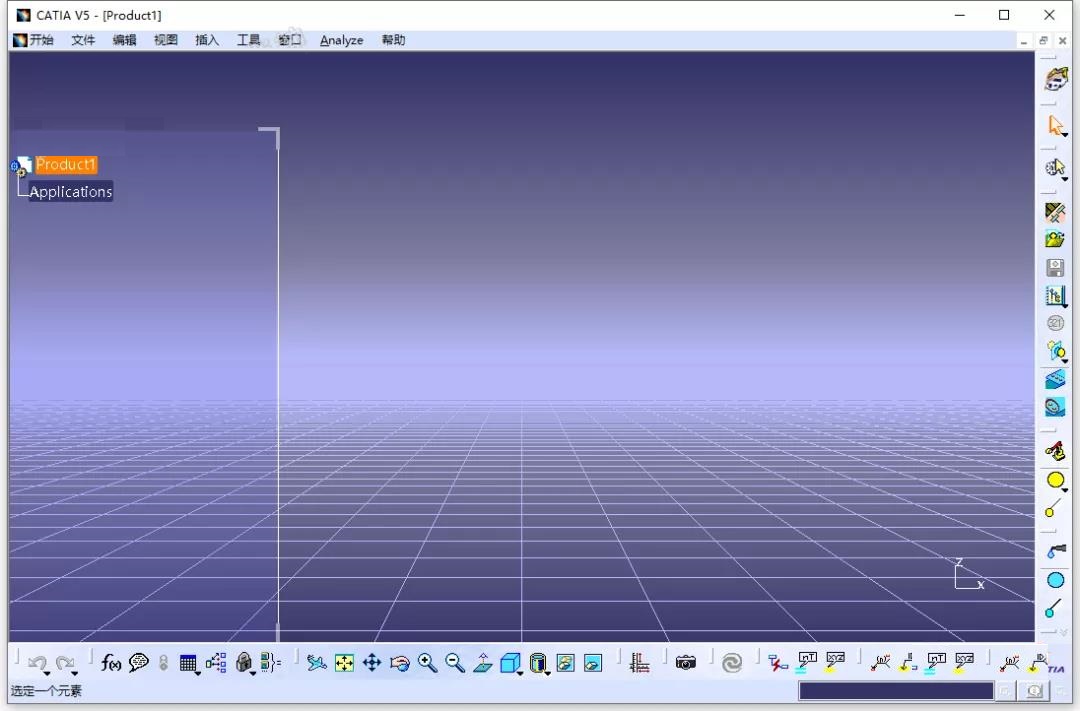
(图47) 安装完成,运行界面如下 48重启软件,中文如图 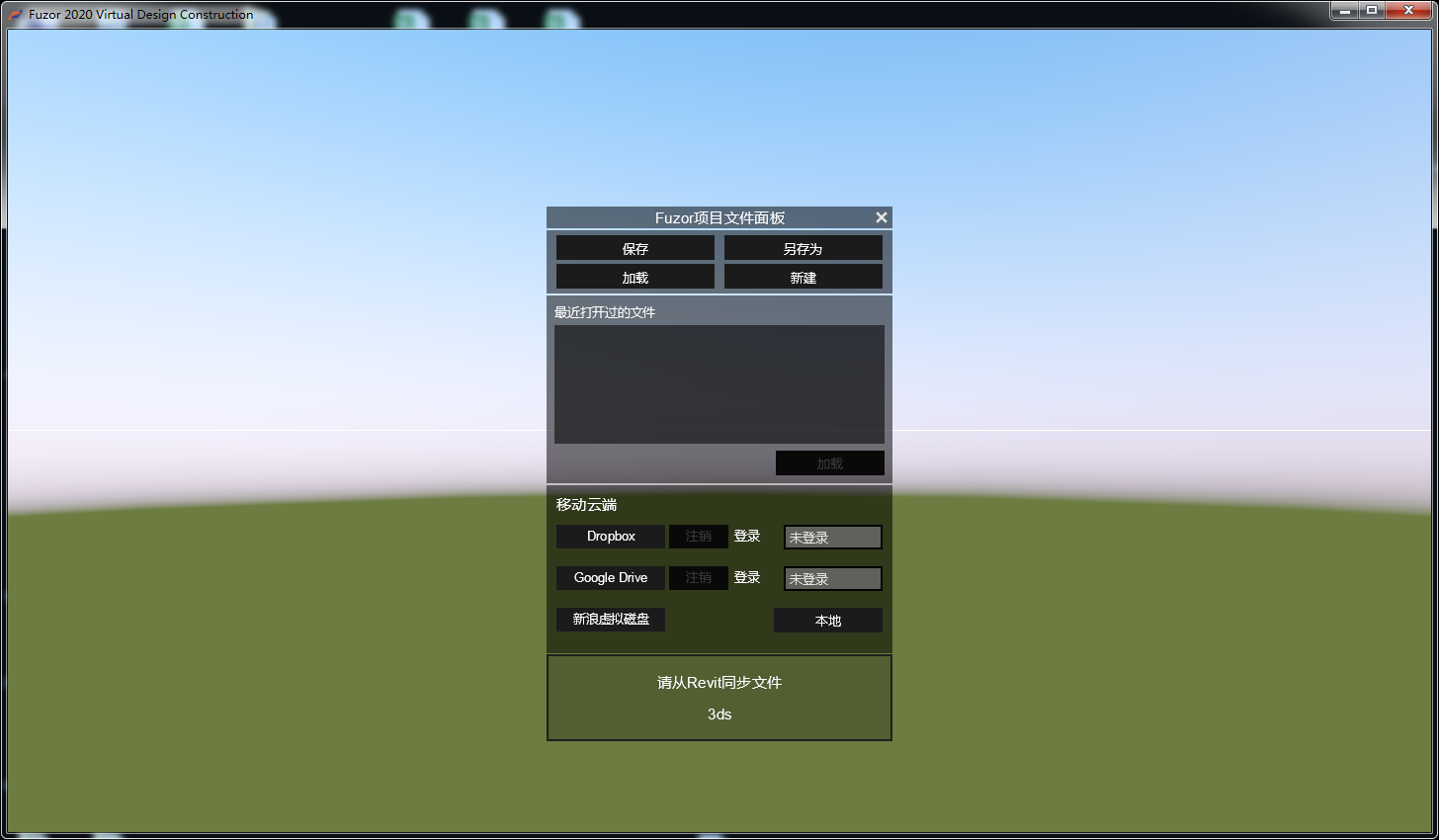
(图48) 重启软件,中文如图 |
【本文地址】